Cara Boleh Dilaksanakan untuk Memindahkan Foto Antara iPhone & Kad SD
Ia kelihatan menakutkan pindahkan foto antara iPhone anda dan kad SD. Walau bagaimanapun, dengan pendekatan yang betul, ia sebenarnya satu tugas yang mudah. Artikel ini akan menunjukkan kepada anda kaedah yang sesuai untuk memindahkan foto antara iPhone dan kad SD anda dan membantu anda mengekalkan aliran kerja anda merentas peranti yang berbeza. Bergantung pada alat dan pilihan anda, anda boleh memilih salah satu pilihan yang disediakan dalam artikel ini untuk memindahkan foto antara iPhone dan kad SD anda dengan cekap.
Panduan ini akan membimbing anda melalui persediaan yang diperlukan, kaedah dengan dan tanpa penyesuai, dan cara menggunakan iTunes untuk pemindahan foto, memastikan imej anda dipindahkan dengan selamat dan mudah.
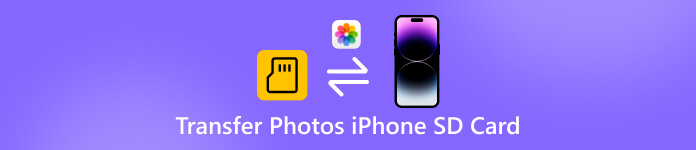
Dalam artikel ini:
Notis Sebelum Memindahkan Foto Antara iPhone dan Kad SD
Sebelum proses pemindahan foto antara iPhone dan kad SD, adalah penting untuk membuat persediaan yang sewajarnya untuk memastikan pemindahan yang lancar dan selamat. Bahagian ini menyediakan beberapa petua untuk dipertimbangkan, yang boleh menyumbang kepada mencegah kehilangan data dan ralat yang tidak dijangka semasa proses:
1. Semak Ruang Storan
Sebelum memindahkan foto antara iPhone dan kad SD anda, pastikan kedua-duanya mempunyai ruang storan kosong yang mencukupi untuk mengelakkan kehilangan atau rasuah semasa proses pemindahan. Untuk mengelakkan kehilangan yang tidak perlu, pastikan kedua-dua iPhone dan kad SD anda mempunyai ruang kosong yang mencukupi (sekurang-kurangnya 10GB adalah ideal) untuk memastikan pemindahan lancar.
2. Sandarkan Foto Anda
Disebabkan potensi kehilangan foto atau rasuah yang dinyatakan di atas, jika keadaan membenarkan, sandarkan foto anda sebelum memindahkannya antara iPhone dan kad SD anda, sama ada melalui iCloud terbina dalam atau peranti storan luaran, untuk mengelakkan kehilangan fail penting yang ketara. Dengan berbuat demikian, anda masih boleh memulihkan foto yang hilang walaupun masalah yang tidak dijangka timbul semasa proses pemindahan.
3. Gunakan Kad SD yang Serasi
Untuk memindahkan foto antara iPhone dan kad SD, jenis kad SD juga merupakan faktor penting untuk dipertimbangkan. Ini kerana bukan semua kad SD dan jenis fotonya serasi dengan iPhone atau penyesuai. Secara umumnya, kad SD anda mestilah salah satu daripada SD, SDHC atau SDXC untuk memastikan ia diformatkan dengan betul untuk iPhone.
4. Pastikan Peranti Dicaj
Memindahkan foto boleh mengambil masa, terutamanya untuk perpustakaan besar. Pastikan iPhone anda dan mana-mana peranti atau penyesuai yang disambungkan dicas sepenuhnya untuk mengelakkan gangguan. Penutupan secara tiba-tiba semasa pemindahan boleh merosakkan fail atau mengakibatkan imej hilang.
Pindahkan Foto Antara iPhone dan Kad SD Menggunakan Penyesuai
Bagi mereka yang ingin memindahkan foto dengan cepat antara iPhone dan kad SD, menggunakan penyesuai ialah penyelesaian yang paling mudah. Anda boleh menyambungkan kad SD terus ke iPhone anda melalui penyambung Lightning untuk pemindahan pantas. Kaedah ini membolehkan anda memilih foto khusus yang ingin anda pindahkan antara iPhone dan kad SD anda tanpa memerlukan perisian pihak ketiga. Walau bagaimanapun, anda perlu memastikan iPhone anda mempunyai cas yang mencukupi kerana port pengecasan Lightning telah diduduki.

Setelah penyesuai anda disambungkan, iPhone anda akan mengesan kad SD secara automatik dan menggesa anda untuk mengimport atau mengeksport foto. Anda boleh membuka apl Foto untuk melihat foto yang disimpan dalam kad SD anda. Anda dibenarkan memilih foto yang ingin anda pindahkan antara iPhone dan kad SD anda, dan sama ada menyimpannya ke iPhone anda atau muat turun foto iCloud ke kad SD. Kaedah ini memastikan kualiti fail asal tetap utuh dan membolehkan anda menyusun foto ke dalam album mengikut keperluan.
Pindahkan Foto Antara iPhone dan Kad SD Tanpa Penyesuai
Bagaimanakah anda boleh memindahkan foto antara iPhone dan kad SD jika anda tidak mempunyai penyesuai atau kebetulan terlupa? Bawa bersama anda? Jangan risau, anda boleh mengekalkan aliran kerja anda Pemindahan iPhone imyPass. Tidak seperti penyesuai fizikal, ia membolehkan anda menyambungkan iPhone anda terus ke komputer dan mengurus foto anda dengan cekap. Anda boleh memindahkan foto antara iPhone anda dan kad SD mengikut kehendak anda. Dan proses sandaran memastikan keselamatan foto anda untuk mengelakkannya daripada kehilangan data.
Salah satu kelebihan utama imyPass iPhone Transfer ialah keupayaannya untuk mengendalikan sejumlah besar foto tanpa menjejaskan kualiti, memandangkan fail bergerak terus antara peranti anda melalui komputer anda. Sama ada anda pengguna biasa atau mengurus beribu-ribu foto, imyPass iPhone Transfer menawarkan cara yang andal, mesra pengguna dan bebas penyesuai untuk memindahkan foto antara iPhone dan kad SD anda dengan mudah.
Muat turun imyPass iPhone Transfer dan sediakan fail yang dimuat turun untuk memasangnya. imyPass iPhone Transfer akan dilancarkan secara automatik selepas itu.
klik Kotak alat pada bar kiri. Pilih Peranti ke Peranti untuk memindahkan foto antara iPhone dan kad SD.

Untuk memindahkan foto, klik Foto kepada memulihkan foto daripada iCloud. Selain itu, anda juga boleh memilih Muzik, Video, Kenalan, Mesej, dan sebagainya untuk pemindahan data.

klik Mulakan, dan proses pemindahan foto antara iPhone dan kad SD akan bermula secara automatik. Dan jenis fail lain yang dipilih juga akan dihantar.
Kesimpulan
Kesimpulannya, mengalihkan foto antara iPhone anda dan kad SD boleh menjadi tugas yang mudah tanpa sebarang usaha dengan mengikuti kaedah yang disediakan. Untuk pemindahan foto yang mudah, anda boleh menggunakan penyesuai untuk menyambungkan dua peranti bagi pemindahan dengan cepat. Dan Pemindahan iPhone imyPass menawarkan cara yang lebih stabil untuk memindahkan foto bersaiz besar. Dengan alat ini, anda boleh mengurus, membuat sandaran dan menyusun foto anda dengan selamat tanpa mengambil risiko kehilangan data atau penurunan kualiti.
Penyelesaian Panas
-
Pemindahan Data
-
Pulihkan Data
-
Buka kunci iOS
-
Petua iOS

